Чувствуете раздражение от того, что техника подводит в самый неподходящий момент? Не волнуйтесь, это случается со всеми! Перед тем как бежать в сервисный центр или звонить другу, который «отлично шарит» в компьютерах, давайте попробуем разобраться вместе, шаг за шагом. Вполне возможно, что вы сможете восстановить работу вашего непослушного устройства, подключенного к компьютеру, не выходя из дома.
Шаг 1: Диагностика Проблемы

Понять, в чем проблема, — значит наполовину её решить. Сначала определите, какое устройство вас подводит.
- Проверьте состояние подключения. Банально, но может быть, просто шнур немного вышел из гнёзда.
- Используйте утилиту «Диспетчер устройств» в Windows, чтобы узнать, обнаруживает ли компьютер ваше устройство. В случае с Mac — загляните в раздел «Об этом Mac» и выберите «Системный отчёт».
- Посмотрите индикаторы на устройстве. Многие устройства имеют светодиоды, сигнализирующие о работе или ошибках.
Полезный совет:

Если у вас есть другой компьютер или ноутбук, попробуйте подключить устройство к нему. Это поможет понять, возникла ли проблема с самим устройством или причина в компьютере.
Шаг 2: Проверяем Кабели и Порты

Смотрим на соединения:

- Проверьте кабель на предмет видимых повреждений. Искривления, переломы — всё это может быть причиной неполадок.
- Попробуйте использовать другой кабель, если это возможно, и увидите, не исчезут ли проблемы.
- Протестируйте различные порты на вашем компьютере — возможно, вопрос в неисправности конкретного порта USB или видеовхода.
Шаг 3: Программное обеспечение и Драйверы

Не забывайте, что без правильного программного обеспечения даже самое продвинутое устройство не запустится. Вот несколько вещей, которые нужно проверить:
- Убедитесь, что у вас установлены последние обновления Windows или macOS.
- Проверьте наличие последних версий драйверов для проблемного устройства. Они могут быть на диске, в комплекте с устройством, или на официальном сайте производителя.
- Удалите и заново установите драйверы устройства. Иногда повторная установка помогает решить конфликты и ошибки.
Шаг 4: Исключаем Конфликты и Системные Неполадки
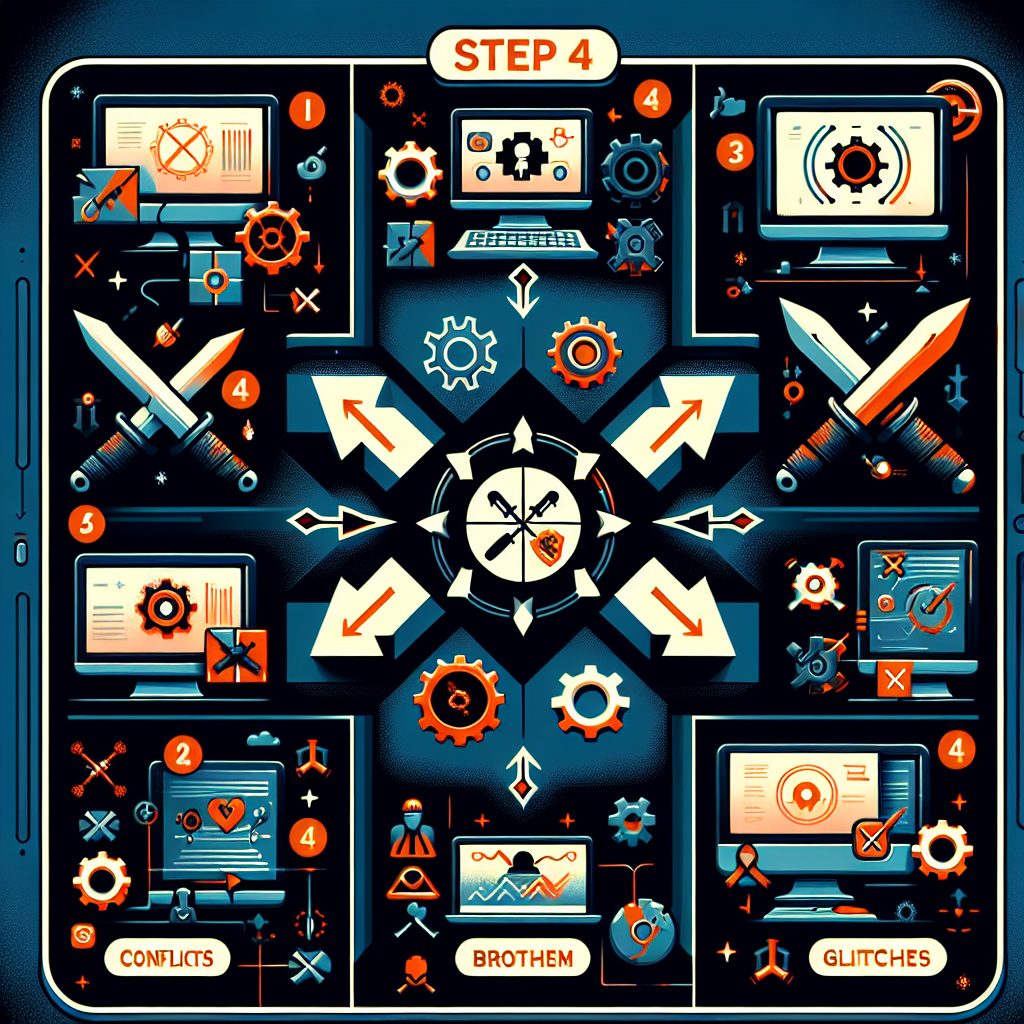
Помните, когда устройство работает неправильно, иногда виноваты совершенно неожиданные «мелочи».
- Проверьте, на вашем компьютере запущены программы, которые могут конфликтовать с работой устройства.
- Заглянем в «Диспетчер задач» (Ctrl+Shift+Esc) в Windows, или «Монитор активности» на Mac, чтобы увидеть, нет ли подозрительных процессов.
- Если ничего из вышеперечисленного не помогает, попробуйте восстановить систему до того момента, когда устройство работало исправно (если такая точка восстановления имеется).
Шаг 5: Обращаемся к «Железу»

Если проблема не в софте и не в кабелях, пора углубиться в аппаратную часть.
- Проверьте питание устройства. Возможно, блок питания сломан или его параметры уже не соответствуют необходимым.
- Осмотрите зажимы и разъемы на предмет окисления и загрязнения. Иногда простая чистка может творить чудеса.
- Если вы уверены в своих силах, откройте корпус устройства и визуально осмотрите внутренности на предмет повреждений.
Важно помнить:

Перед тем как приступить к разборке устройства, убедитесь, что оно не находится под гарантией. В противном случае вы можете потерять гарантийное обслуживание.
Заключение

Концовка нашей маленькой эпопеи близится. К этому моменту вы сделали всё возможное, чтобы починить проблемное устройство самостоятельно. Надеюсь, что ваш труд увенчался успехом и устройство радостно «ожило». Как видите, не всегда нужно быть экспертом, чтобы исправить основные неполадки. Иногда достаточно немного терпения и логики. Если же устройство всё еще отказывается работать, возможно, пришло время обратиться к профессионалам или задуматься о покупке нового. В любом случае, опыт, который вы сейчас приобрели, не пропадет даром!
Держите свои гаджеты в строю и не давайте им взбрыкивать безнаказанно. Впереди еще много беззаботных дней, проведенных в гармонии с вашим верным электронным спутником!

























